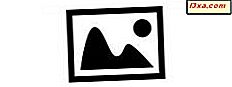Nếu có một điều chúng tôi không thích, nó đang tải xuống hình ảnh đĩa dưới dạng tệp ISO hoặc IMG cho Windows và Office. Microsoft đã làm cho nó quá khó khăn để tải về phần mềm hợp pháp của nó, và bạn phải đi qua nhiều hoops để tải xuống một hình ảnh đĩa cho Windows hoặc Microsoft Office. May mắn thay, một nhà phát triển đã tạo ra một công cụ miễn phí nhỏ giúp bạn tải xuống hình ảnh đĩa cho bất kỳ phiên bản Windows hoặc Microsoft Office nào bạn muốn, trực tiếp từ các máy chủ của Microsoft. Đây là cách tìm và sử dụng công cụ này:
LƯU Ý: Xin lưu ý rằng, để sử dụng hình ảnh đĩa bạn định tải xuống, bạn sẽ cần một mã khóa sản phẩm hợp lệ cho phần mềm mà bạn sẽ cài đặt.
Đầu tiên, tải xuống Microsoft Windows và Office ISO Download Tool
Jan Krohn có một blog cá nhân nhỏ mà trên đó anh ấy đã đăng một công cụ miễn phí mà anh ấy đã phát triển. Nó được gọi là Microsoft Windows và Office ISO Download Tool hoặc Windows ISO Downloader (tùy thuộc vào nơi bạn nhìn), và bạn có thể tải xuống từ đây. Tệp bạn tải xuống một "Windows ISO Downloader.exe" nhỏ có kích thước khoảng 1, 5-2 MB. Không có phần mềm gián điệp liên quan, không có chương trình cài đặt, không có gì. Chúng tôi đã quét nó bằng ba sản phẩm chống vi-rút khác nhau và điều đó là ổn. Bạn chỉ cần chạy tệp mà bạn tải xuống.

Ứng dụng có sẵn bằng nhiều ngôn ngữ mà bạn có thể xem được liệt kê bên dưới. Bạn có thể thay đổi ngôn ngữ của công cụ này, từ tab Cài đặt .

Bạn có thể sử dụng Windows ISO Downloader để tải xuống các hình ảnh đĩa hợp pháp cho Windows 7, Windows 8.1, Windows 10 và Windows Insider Preview ngay từ các máy chủ của Microsoft. Ngoài ra, bạn có thể sử dụng nó để tải xuống các tệp thiết lập chính thức cho Microsoft Office 2007, 2010, 2011 (dành cho Mac), 2013 và 2016. Ứng dụng có cơ sở dữ liệu được bảo trì tốt nơi Microsoft lưu trữ hình ảnh đĩa của nó và giúp bạn tải xuống chúng nhanh hơn việc sử dụng các công cụ và trang web của Microsoft.
Hình ảnh đĩa được cung cấp dưới dạng tệp ISO (chủ yếu cho Windows) và tệp IMG (chủ yếu cho Office). Các phiên bản cũ hơn của Microsoft Office, như Office 2007 được cung cấp dưới dạng tệp EXE. Office 2011 dành cho Mac có sẵn dưới dạng tệp DMG.
Nếu bạn không biết hình ảnh đĩa là gì, bạn nên đọc bài viết này: Tập tin ảnh đĩa (ISO, NRG, BIN) là gì ?. Nếu bạn cần trợ giúp khi làm việc với hình ảnh đĩa, chúng tôi cũng khuyên bạn nên sử dụng các hướng dẫn sau:
- Cách ghi hình ảnh đĩa (ISO & IMG) trong Windows
- 5 chương trình miễn phí tốt nhất để gắn ảnh đĩa trong Windows
- Cách gắn hoặc tháo gắn hình ảnh ISO trong File Explorer
Tiếp theo, hãy xem cách sử dụng công cụ này để tải xuống các hình ảnh đĩa cho bất kỳ phiên bản Windows nào bạn muốn và sau đó, đối với Microsoft Office.
Cách tải xuống tệp ISO cho phiên bản Windows 10 cũ hơn (như Windows 10 RTM hoặc Windows 10 Anniversary Update)
Nếu bạn sử dụng Công cụ tạo phương tiện của Microsoft, bạn chỉ có thể tải xuống phiên bản Windows 10 mới nhất có sẵn. Hiện tại, chúng tôi đã xuất bản bài viết này, phiên bản mới nhất là Windows 10 Fall Creators Update. Nếu bạn muốn tải xuống ISO cho phiên bản cũ hơn hoặc phiên bản Windows 10, như Cập nhật kỷ niệm, Cập nhật nhật ký Windows 10 RTM hoặc Windows 10, bạn không thể thực hiện việc đó bằng Công cụ tạo phương tiện . Cơ hội duy nhất của bạn là Windows ISO Downloader . Chạy nó và chọn Windows 10 bên phải.
Sau đó, ở phía bên trái của ứng dụng, nhấp hoặc nhấn vào danh sách thả xuống "Chọn ấn bản" và chọn bản dựng Windows 10 mà bạn muốn. Bạn có thể chọn từ bất kỳ bản dựng chính nào đã được phát hành cho Windows 10. Khi bạn tìm thấy bản dựng mà bạn muốn, hãy nhấp hoặc nhấn vào ấn bản Windows 10 mà bạn mong muốn: Home / Pro, Single Language, Home China, v.v.

Tiếp theo, nhấn Xác nhận và công cụ sẽ dành thời gian để xác thực lựa chọn của bạn.

Chọn ngôn ngữ sản phẩm bạn muốn sử dụng và nhấn nút Xác nhận thứ hai.

Sau một vài giây, bạn sẽ thấy hai nút tải xuống: một cho phiên bản Windows 10 32 bit và một phiên bản khác cho phiên bản 64 bit. Nhấn nút Tải xuống cho phiên bản bạn muốn.

Bạn được hỏi nơi bạn muốn lưu tệp ISO mà bạn sắp tải xuống. Nhấn Save, chọn thư mục mà bạn muốn tệp, nhập tên cho nó (nếu bạn muốn thay đổi tên mặc định của nó) và nhấn Save một lần nữa. Tệp ISO được tải xuống cho bản dựng Windows 10 mà bạn đã chọn.

Điều quan trọng là bạn không đóng cửa sổ tải xuống và ứng dụng Windows ISO Downloader . Nếu bạn thực hiện bất kỳ việc nào trong số này, việc tải xuống sẽ dừng và bạn cần phải bắt đầu lại.
Bây giờ bạn có thể sử dụng một công cụ như Windows USB / DVD Download Tool để tạo đĩa khởi động hoặc ổ USB với cài đặt Windows mà bạn vừa tải về. Nếu bạn muốn biết cách sử dụng công cụ này, hãy đọc hướng dẫn này: Cách tạo DVD cài đặt Windows có thể khởi động hoặc ổ USB.
Cách tải xuống ảnh đĩa ISO cho Windows 7 hoặc Windows 8.1
Chạy Windows ISO Downloader.exe và, trong danh sách bên phải, hãy chọn phiên bản Windows mà bạn quan tâm, như Windows 7 hoặc Windows 8.1. Đối với hướng dẫn này, chúng tôi đã chọn Windows 7. Sau đó, nhấp hoặc nhấn vào danh sách thả xuống "Chọn ấn bản" và chọn ấn bản bạn muốn. Đối với Windows 7, bạn có thể chọn Home Premium, Professional hoặc Ultimate. Sau đó, nhấp hoặc nhấn vào Xác nhận .

Công cụ dành một chút thời gian để xác thực lựa chọn của bạn. Tùy thuộc vào phiên bản Windows bạn đã chọn, bạn có thể được yêu cầu chọn ngôn ngữ sản phẩm. Nhấp hoặc nhấn vào danh sách thả xuống thích hợp, chọn ngôn ngữ bạn muốn sử dụng và bấm Xác nhận .

Bạn được đưa đến trang Tải xuống nơi bạn có thể chọn tải xuống phiên bản Windows 64 bit hoặc phiên bản 32 bit, tùy thuộc vào bạn thích.

Nhấn nút tải xuống thích hợp và trình duyệt web được khởi chạy để tải xuống hình ảnh đĩa ISO, trực tiếp từ máy chủ của Microsoft. Nhấn Save và chọn nơi bạn muốn lưu tập tin ISO. Nhấn Lưu một lần nữa để bắt đầu tải xuống.

Điều quan trọng là bạn không đóng cửa sổ tải xuống và ứng dụng Windows ISO Downloader . Nếu bạn thực hiện bất kỳ việc nào trong số này, việc tải xuống sẽ dừng và bạn cần phải bắt đầu lại.
Bạn có thể sử dụng Công cụ tải xuống USB / DVD của Windows để tạo đĩa khởi động hoặc ổ USB với cài đặt Windows mà bạn vừa tải xuống. Nếu bạn muốn biết cách sử dụng công cụ này, hãy đọc hướng dẫn này: Cách tạo DVD cài đặt Windows có thể khởi động hoặc ổ USB.
Cách tải xuống tệp IMG với Microsoft Office 2016, 2013, 2010 hoặc 2007
Nếu bạn muốn tải xuống hình ảnh thiết lập cho Microsoft Office, hãy chạy "Windows ISO Downloader.exe" và trong danh sách ở bên phải, hãy chuyển đến tab Office và chọn phiên bản Office mà bạn quan tâm. Đối với hướng dẫn này, chúng tôi đã chọn Office 2016. Sau đó, ở phía bên trái của cửa sổ ứng dụng, bạn được yêu cầu chọn ấn bản và ngôn ngữ sản phẩm. Nhấp hoặc nhấn vào danh sách thả xuống "Chọn ấn bản" và chọn phiên bản bạn muốn tải xuống. Nếu bạn nhìn kỹ, bạn sẽ nhận thấy rằng bạn có thể sử dụng nó để tải xuống ngay cả các ứng dụng Microsoft Office riêng lẻ như Visio, Project và vv.
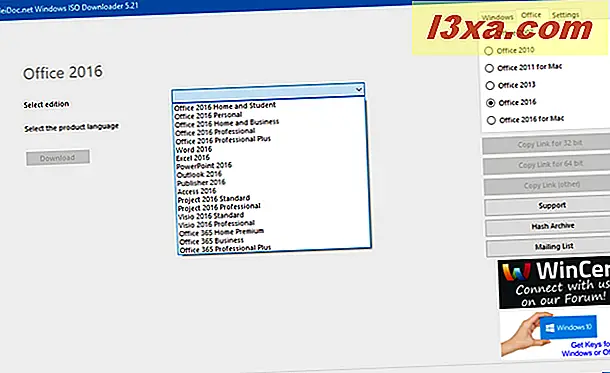
Tiếp theo, chọn ngôn ngữ sản phẩm từ danh sách các lựa chọn có sẵn và nhấp hoặc nhấn Tải xuống .

Trình duyệt web mặc định của bạn được bắt đầu, yêu cầu bạn lưu tệp thiết lập mà bạn sắp tải xuống. Sau khi bạn tải xuống một hình ảnh đĩa với các tệp thiết lập Microsoft Office, bạn có thể ghi nó vào đĩa, sử dụng hướng dẫn này: Cách ghi hình ảnh đĩa (ISO & IMG) trong Windows.
Đối với các phiên bản Microsoft Office cũ hơn, như Microsoft Office 2007, các cửa sổ tải xuống và quy trình liên quan trông giống như các phiên bản dành cho Windows 10, được giải thích trong các phần trước.

Cách tải xuống Windows 10 IoT và các phiên bản khác, bao gồm bản dựng Windows Insider Preview mới và cũ
Công cụ Windows ISO Downloader rất linh hoạt và cho phép bạn tải xuống tất cả các loại bản dựng Windows. Ví dụ: nếu bạn muốn các bản dựng mới nhất được Microsoft phát triển để thử nghiệm, hãy chọn "Các bổ sung mới " ở bên phải và sau đó bạn có thể tải xuống Bản dựng nội bộ cho Windows 10 IoT Core, Windows SDK hoặc Windows Desktop App Converter.

Nếu bạn cần các phiên bản thử nghiệm cũ hơn cho Windows 10, hãy chọn Nhà phát triển ở bên phải và sau đó bạn có quyền truy cập vào nhiều bản dựng thử cho Windows 10 IoT Core, Gói ngôn ngữ Windows 10, SDK Windows 10 và hơn thế nữa.

Đừng ngần ngại duyệt qua tất cả các tùy chọn có sẵn và tìm thấy những gì bạn đang tìm kiếm.
Bạn có thích Microsoft Windows và Office ISO Download Tool không?
Chúng tôi yêu công cụ miễn phí này, và chúng tôi hy vọng rằng nhà phát triển của nó tiếp tục duy trì nó cũng như ông đã làm cho đến bây giờ. Chúng tôi cũng thích thực tế là chúng tôi có thể sử dụng nó ngay cả để tải xuống các tệp thiết lập cho các sản phẩm Office riêng lẻ như Visio, Project, Word hoặc Excel. Hãy dùng thử và cho chúng tôi biết suy nghĩ của bạn.